Мытье рук не работает на Apple Watch? Вот как это исправить
Функция «Мытье рук» – это пример того, как технологии могут помочь нам в мелочах, которые имеют огромное значение. Ваши Apple Watch автоматически распознают, когда вы моете руки, и запускают 20-секундный таймер с помощью движений рук и звука текущей водопроводной воды. Однако в некоторых случаях таймер для мытья рук watchOS 7 может работать некорректно. Чтобы помочь, давайте начнем с основных решений и в конечном итоге успешно решим эту проблему.
- Убедитесь, что мытье рук включено
- Не прекращайте стирку, чтобы проверить таймер
- Перезагрузите или принудительно перезапустите Apple Watch
- Убедитесь, что микрофон включен
- Включите важные местоположения
- Укажите домашний адрес в своей карточке контакта
- Снимите любую крышку или протектор
- Обновите программное обеспечение до последней версии
- Отмена пары и ремонт Apple Watch
1. Убедитесь, что мытье рук включено
По умолчанию эта удобная функция отключена. Поэтому первым делом убедитесь, что мытье рук включено.
Во-вторых, только Apple Watch Series 4, Series 5 и новейшие Series 6 и SE под управлением watchOS 7 имеют эту опцию.
Примечание. Хотя Series 3 поддерживает watchOS 7, в нем нет функции обнаружения окружающего звука, поэтому функция мытья рук (и приложение «Шум») недоступны. Многие публикации ошибочно упоминают, что Series 3 поддерживает это.
Программы для Windows, мобильные приложения, игры - ВСЁ БЕСПЛАТНО, в нашем закрытом телеграмм канале - Подписывайтесь:)
2. Не прекращайте стирку, чтобы проверить таймер.
Когда вы начинаете мыть руки, датчики Apple Watch считывают движения ваших рук и звук текущей воды из-под крана. Вскоре на экране автоматически начнет отображаться 20-секундный таймер мытья рук.
Вам не нужно останавливать стирку, чтобы проверить таймер. Если вы это сделаете, он сделает паузу и попросит вас продолжить. Итак, не забывайте мыть обычно. Через 20 секунд вы почувствуете тактильную обратную связь, звук (если вы их включили), а также увидите сообщение на экране.
3. Перезагрузите или принудительно перезапустите Apple Watch.
Одним из самых быстрых способов решения проблемы с мытьем рук является перезапуск Apple Watch. Выключение и последующее включение носимого устройства устраняет несколько временных сбоев. Если простой перезапуск не увенчался успехом, выполните жесткую перезагрузку.
4. Убедитесь, что микрофон включен.
При мытье рук микрофон распознает звук воды из-под крана. Таким образом, важно убедиться, что для этого установлены идеальные настройки.
- Нажмите на цифровую корону и нажмите на значок настроек в облачке приложений.
- Прокрутите вниз и нажмите Конфиденциальность. Если потребуется, введите пароль для экранного времени.
- Нажмите на микрофон.
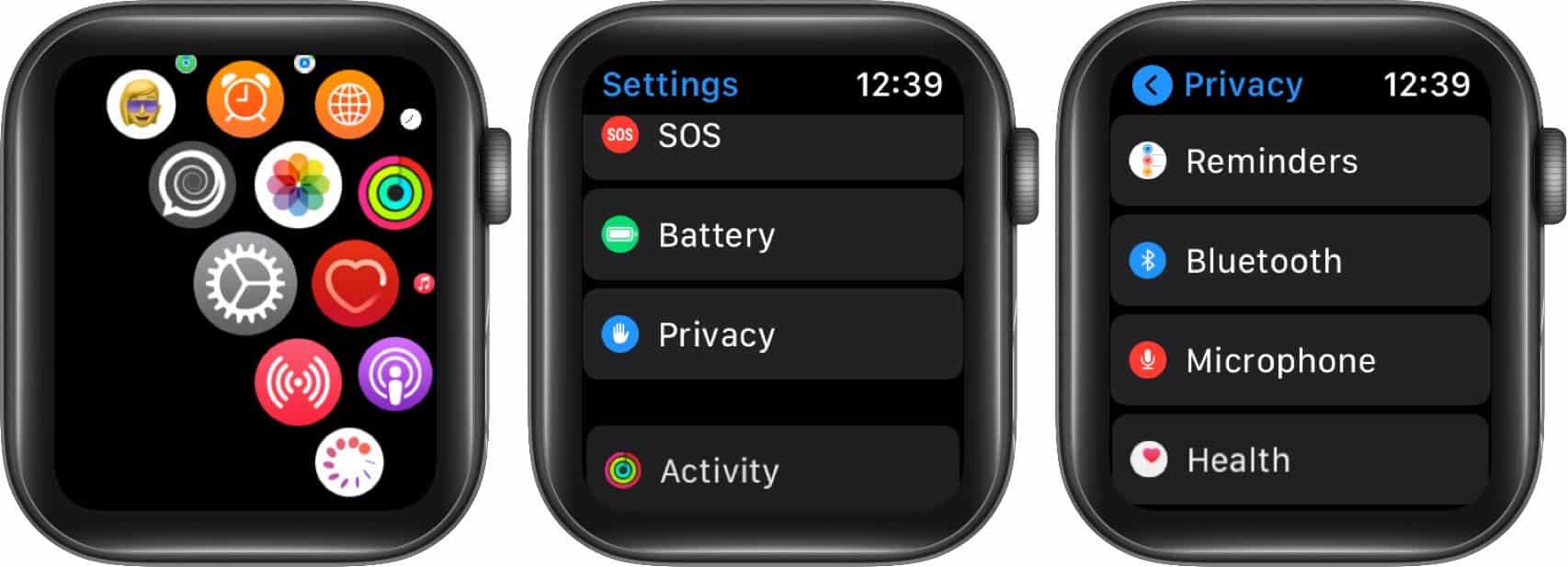
- Убедитесь, что переключатель «Измерение звуков» включен.
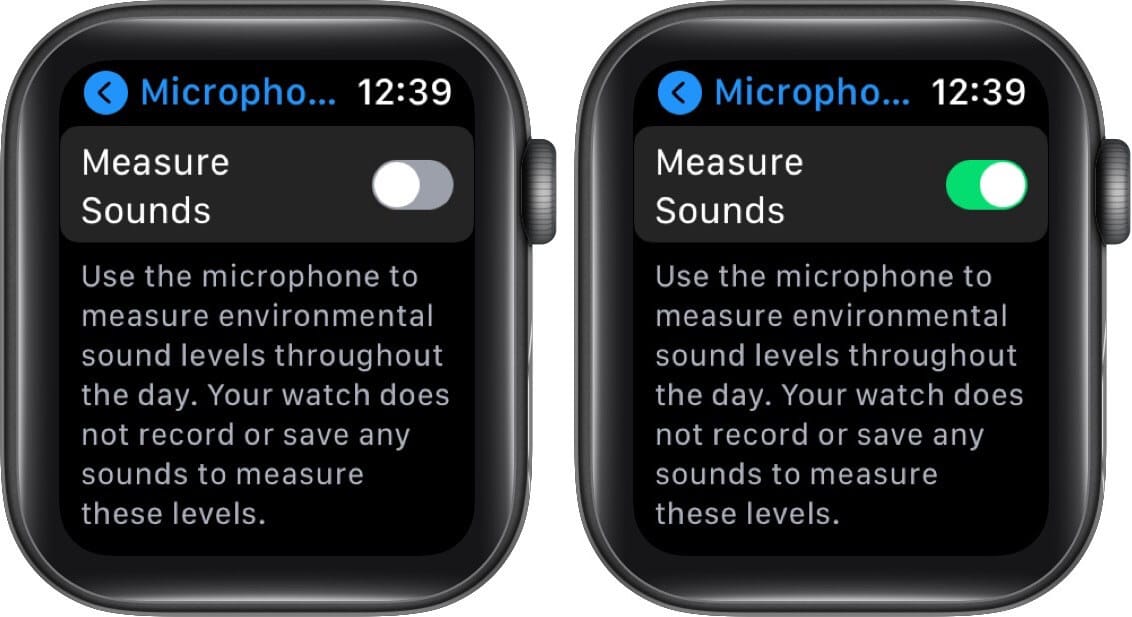
5. Включите важные местоположения.
- Откройте приложение «Настройки» на своем iPhone и нажмите «Конфиденциальность».
- Нажмите на Службы геолокации → Системные службы.
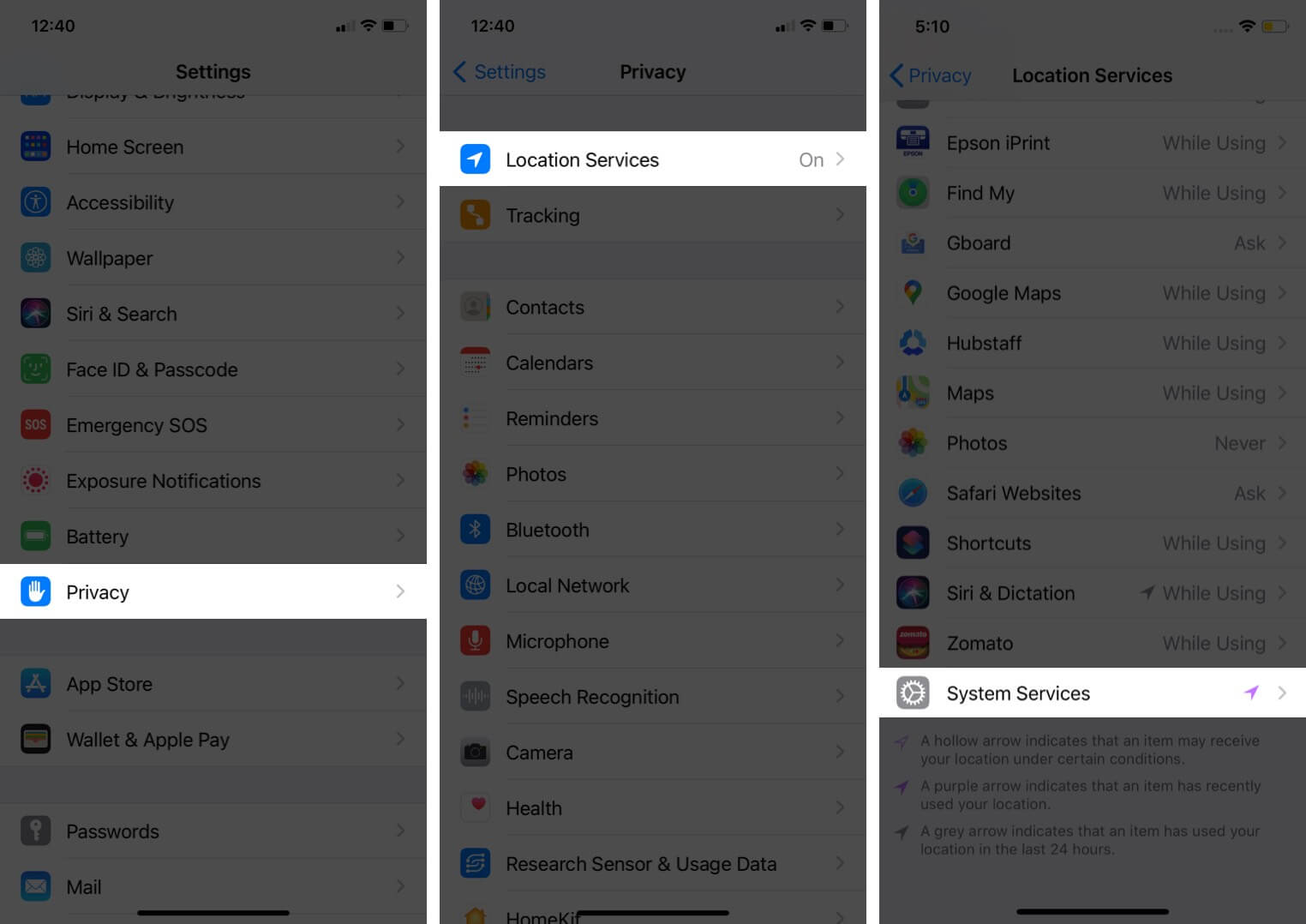
- Прокрутите вниз и коснитесь значимых местоположений. На следующем экране убедитесь, что переключатель «Важные местоположения» включен.
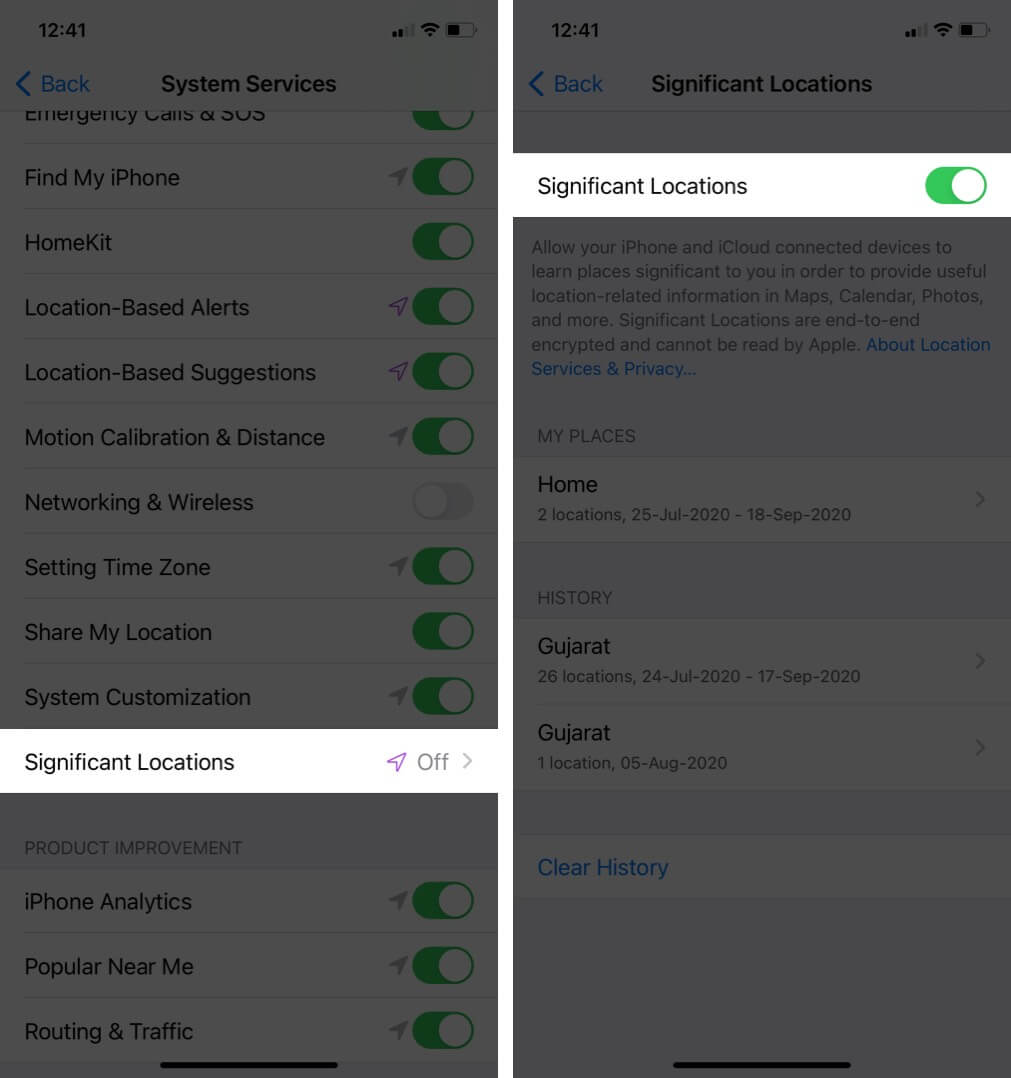
Чтобы функция напоминаний о мытье рук работала правильно, в карточке контакта должен быть указан домашний адрес. После этого Apple Watch могут напомнить вам мыть руки, когда вы вернетесь домой.
- Откройте приложение «Контакты» и нажмите «Моя карта» сверху. Вы также можете открыть приложение «Телефон» и нажать на вкладку «Контакты».
- Нажмите на Edit.
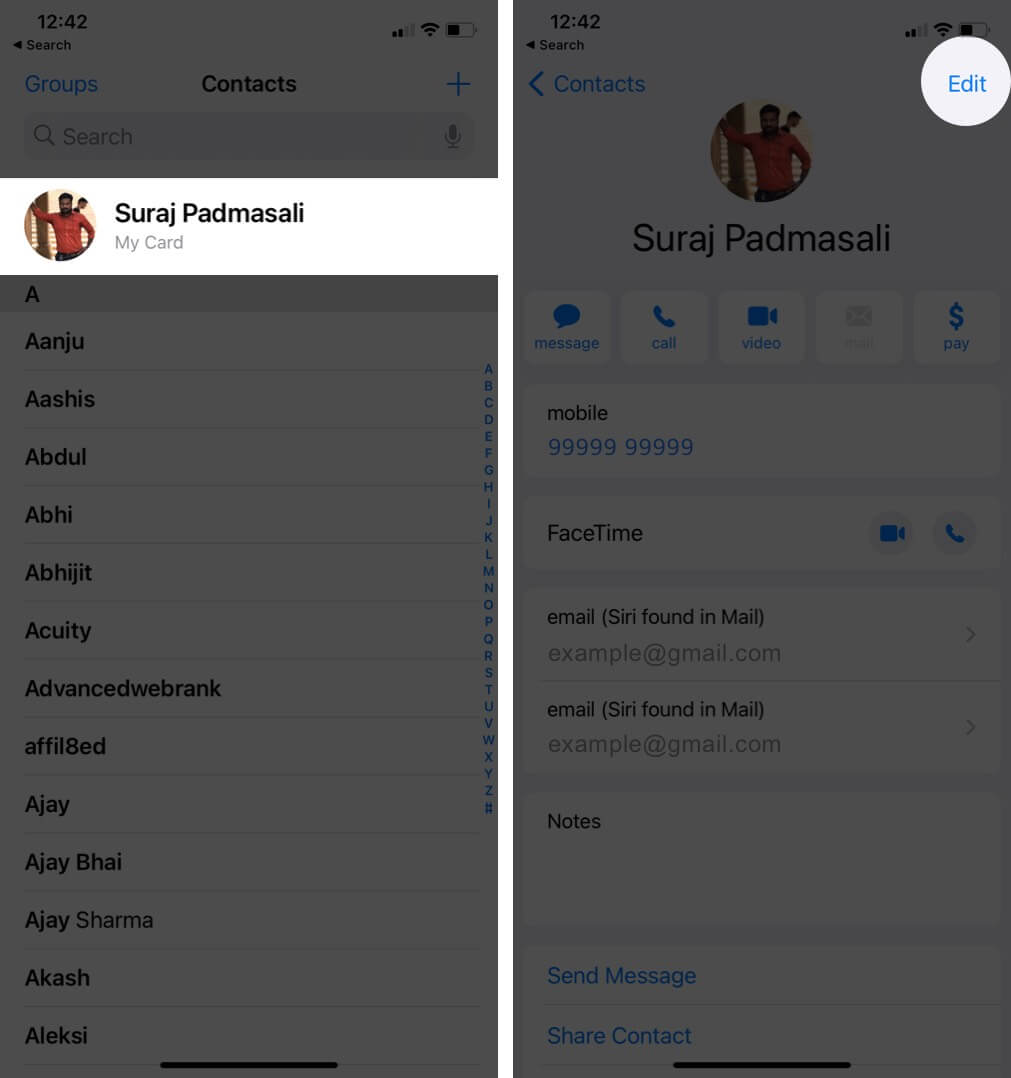
- Нажмите на добавление адреса. Заполните все данные и нажмите Готово.
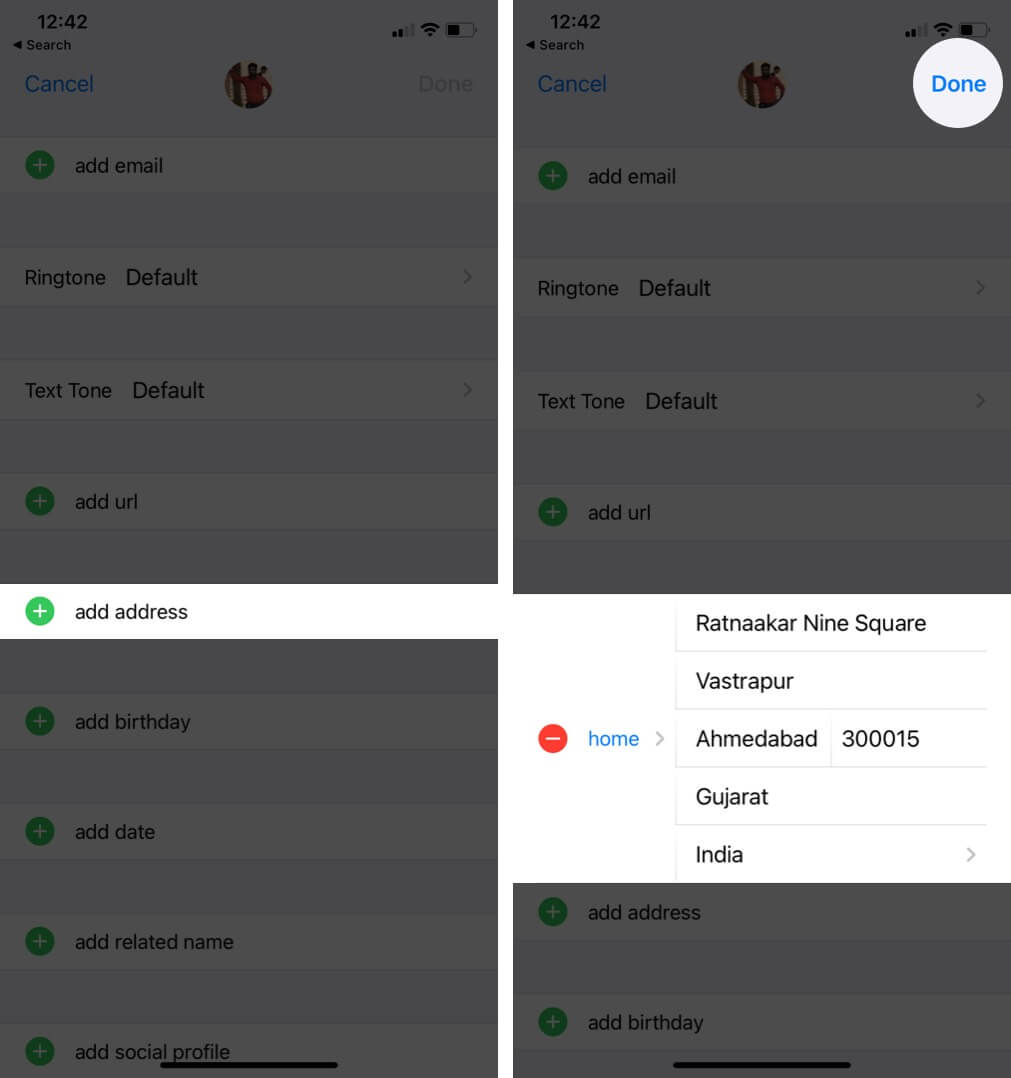
7. Снимите крышку или протектор.
Многие люди используют полный чехол или футляр для защиты своих дорогих Apple Watch. В чехлах известных брендов есть соответствующие вырезы для динамика, микрофона и датчика. Однако, если вы используете полностью закрытый футляр, закрывающий микрофон, снимите его.
Во-вторых, вы также можете почистить микрофон мягкой крошечной щеточкой или тканью. Обязательно проявите особую осторожность.
8. Обновите программное обеспечение до последней версии.
С каждым обновлением watchOS Apple вносит исправления и улучшения. Для максимально удобного взаимодействия с пользователем на Apple Watch должна быть установлена последняя версия watchOS. Вы можете легко выполнить обновление прямо со своих часов или выполнить следующие действия.
- Откройте приложение «Часы» на iPhone-компаньоне и убедитесь, что вы находитесь на вкладке «Мои часы».
- Нажмите на Общие → Обновление ПО.
- Нажмите «Загрузить и установить» или «Установить сейчас», если вы это видите.
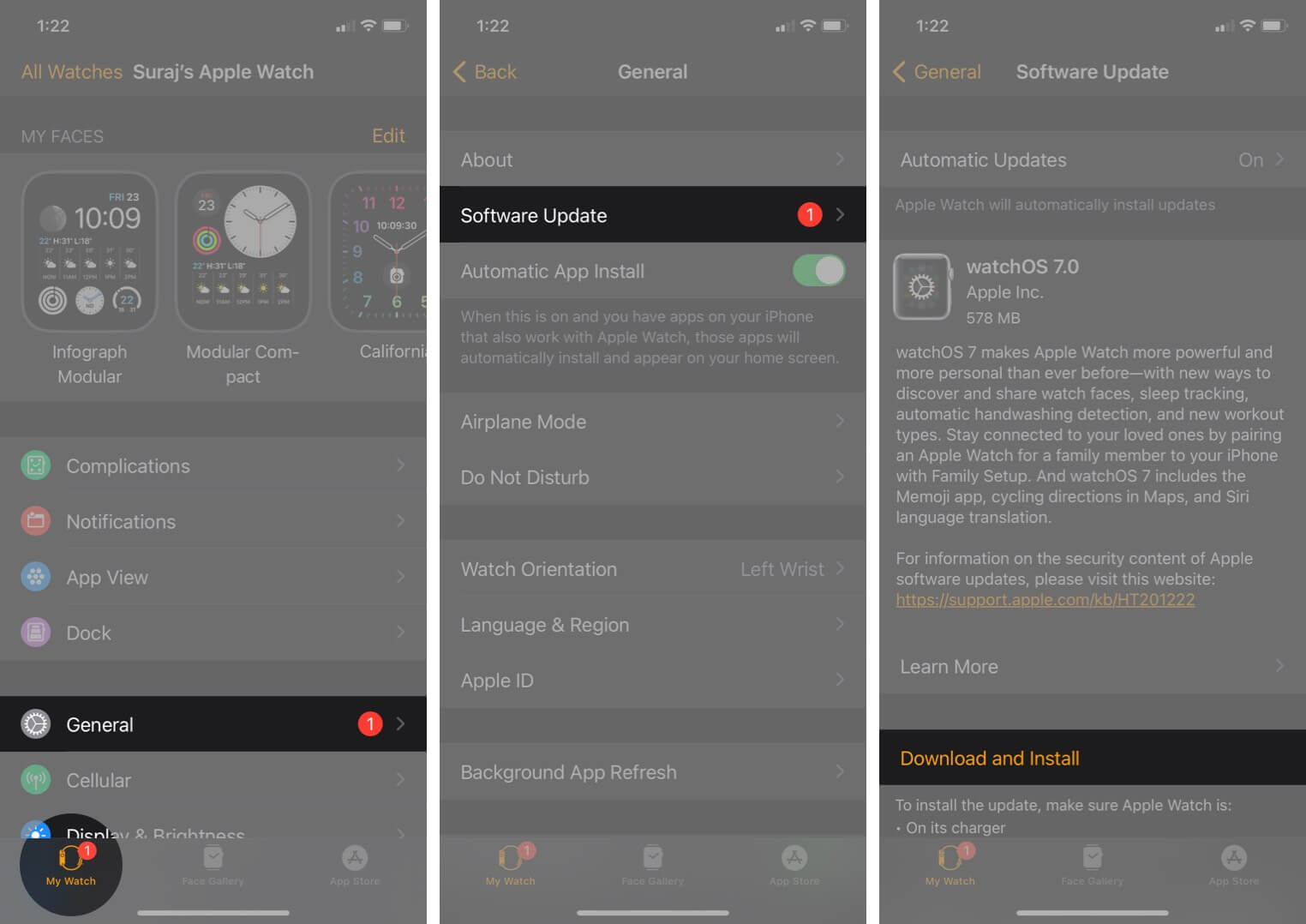
Примечание: если вы работаете с разработчиком или публичной бета-версией watchOS, рассмотрите переход на обычный (не бета) версия.
9. Отключите и отремонтируйте Apple Watch.
Наконец, если ничего не работает, отключите Apple Watch от пары и снова выполните сопряжение. Это сотрет все, что сейчас находится на часах. Однако, когда вы разъединяетесь с помощью приложения Watch, оно автоматически создает резервную копию. Вы можете использовать его для восстановления и возврата текущих данных.
Выход
Это некоторые из способов, чтобы мытье рук снова заработало на ваших Apple Watch. Я надеюсь, что приведенные выше решения сработали для вас. Пожалуйста, поделитесь своим мнением в разделе комментариев ниже.
Люди обычно спешат, и пользоваться этой удобной функцией просто приятно. Хотя мытье рук стало доступно во время пандемии, вице-президент Apple по технологиям Кевин Линч, сказал TechCrunch что эта функция использовалась годами!
ЧИТАЙТЕ СЛЕДУЮЩИЙ:
Программы для Windows, мобильные приложения, игры - ВСЁ БЕСПЛАТНО, в нашем закрытом телеграмм канале - Подписывайтесь:)
